Touch ID instellen op de iPhone en iPad
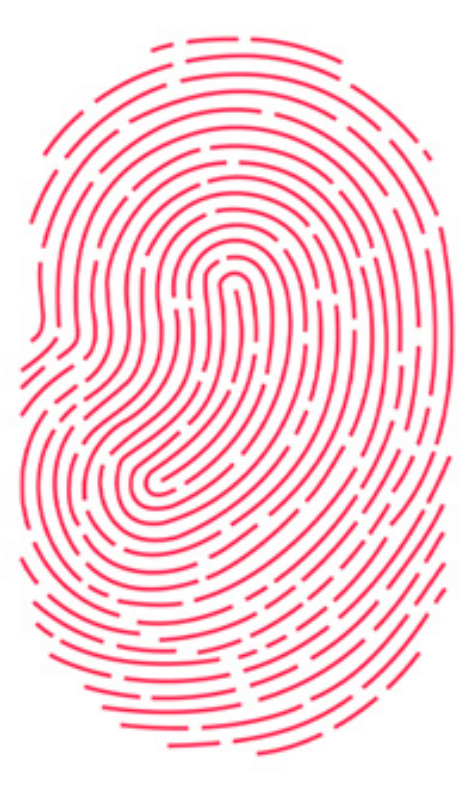
Lees verder na de advertentie
Eén van de eerste dingen die je op je apparaat moet doen, is je beveiliging op orde brengen. Touch ID is de vingerafdrukscanner op je iPhone of iPad. Touch ID instellen is zo gebeurd, daarna kun je je toestel ontgrendelen en shoppen in de App Store met een vingerafdruk.
1. Open instellingen
Open de app Instellingen en ga naar ‘TouchID en toegangscode’ (of ‘Toegangscode’ op oudere modellen). Een toegangscode is een goede beveiliging, dus stel die in via ‘Zet code aan’.
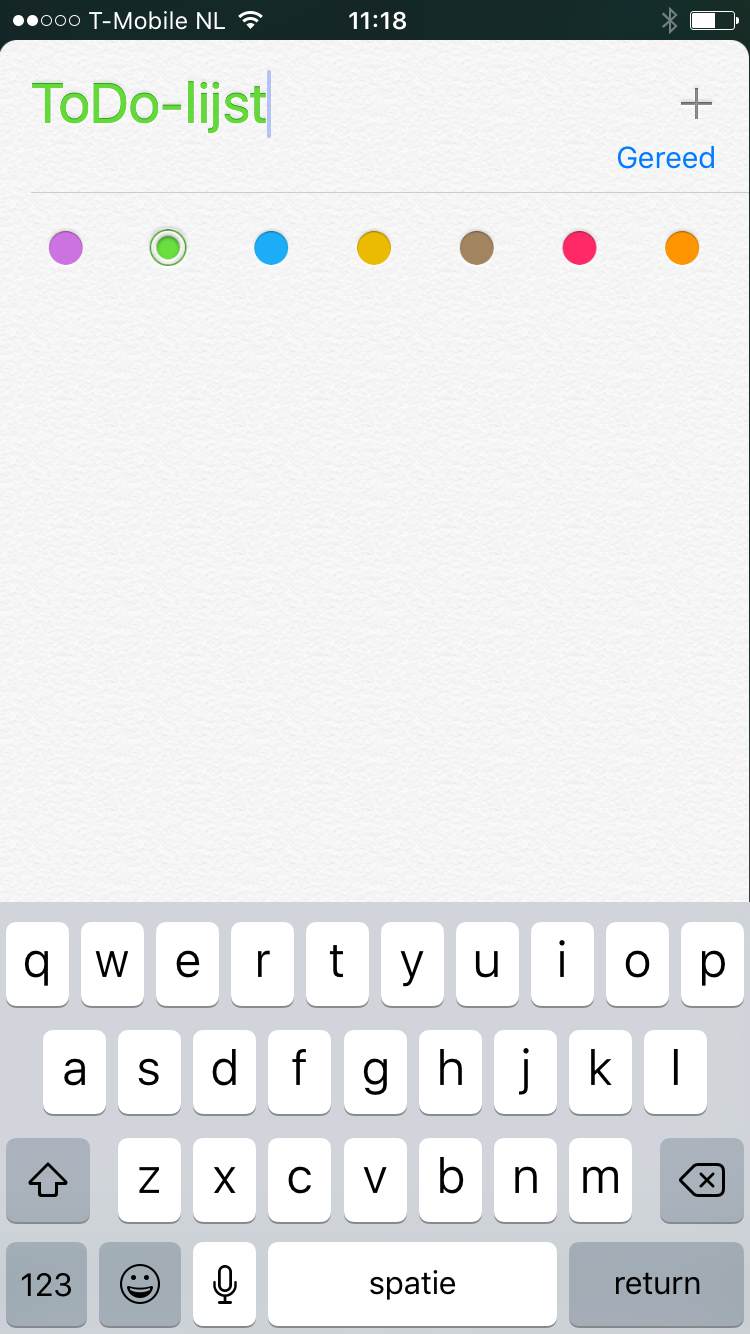
2. Toegangscode invoeren
Voer nu tweemaal een vier- of zes cijferige code in. Als je een code wilt met letters, dan kun je die hierna wijzigen. Kies ‘Wijzig toegangscode> Toegangscodeopties’.
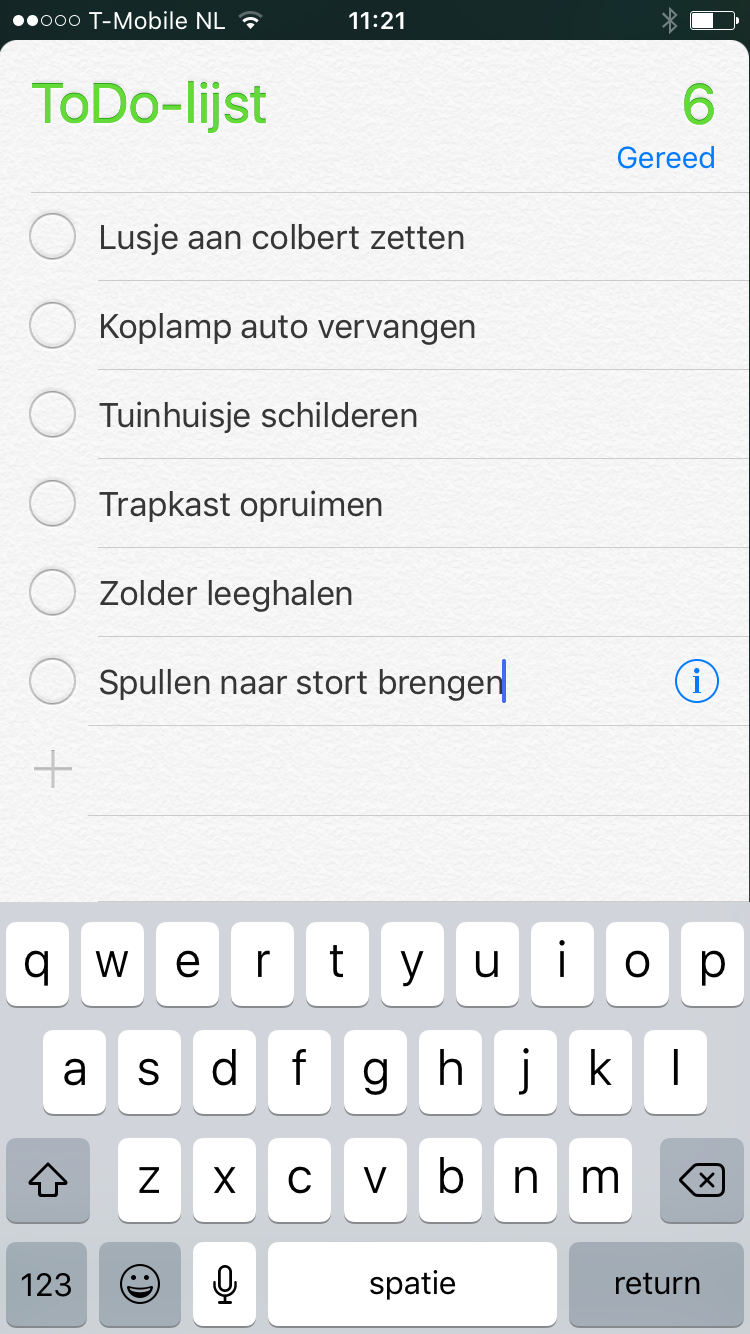
3. Voeg vingerafdruk toe in Touch ID
Bij een iPad Air 2,mini 3 of 4 of iPad Pro tikje nog op ‘Voeg een vingerafdruk toe’. Volg de stappen om Touch ID in te stellen en herhaal ze voor alle vingers die je wilt toevoegen.
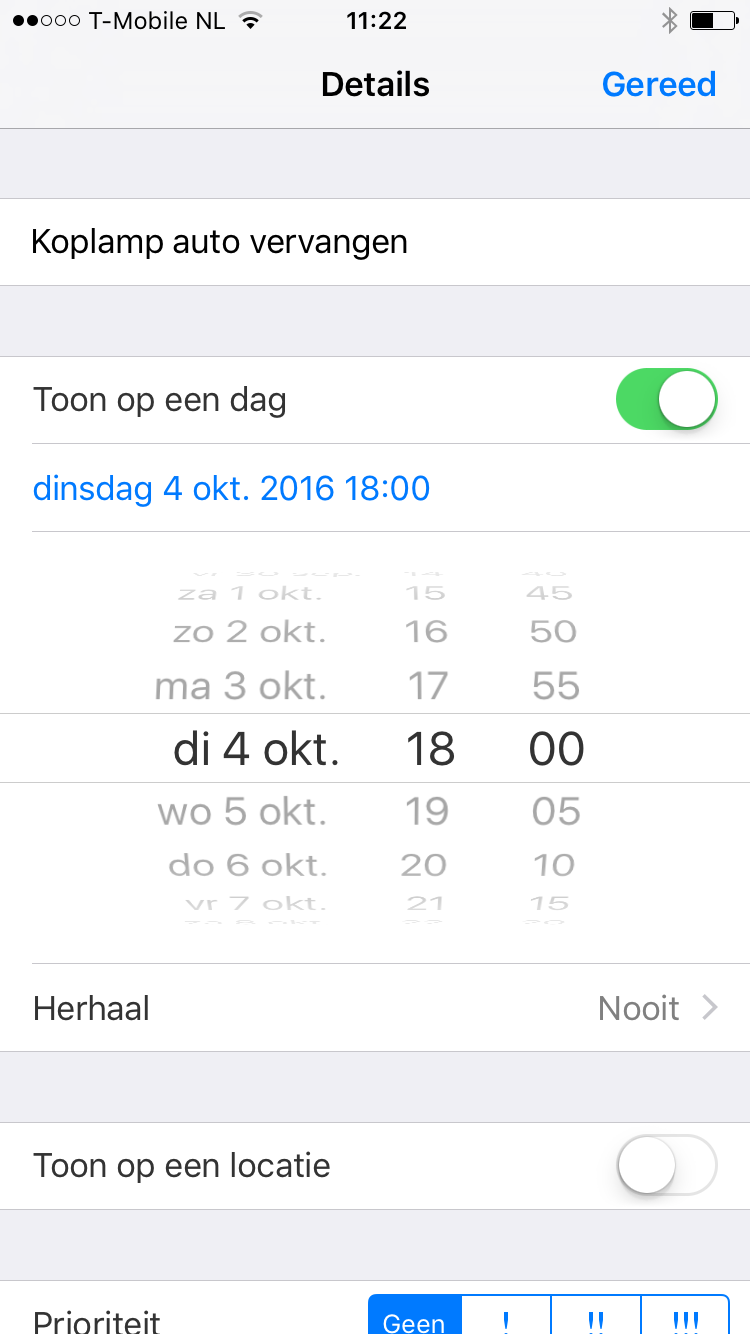
4. Apple ID wachtwoord
Met Touch ID kun je je telefoon ontgrendelen en aankopen doen in de App Store. Schuif de schakelaar ‘iTunes en App Store’ naar rechts en voer het wachtwoord van je Apple ID in.
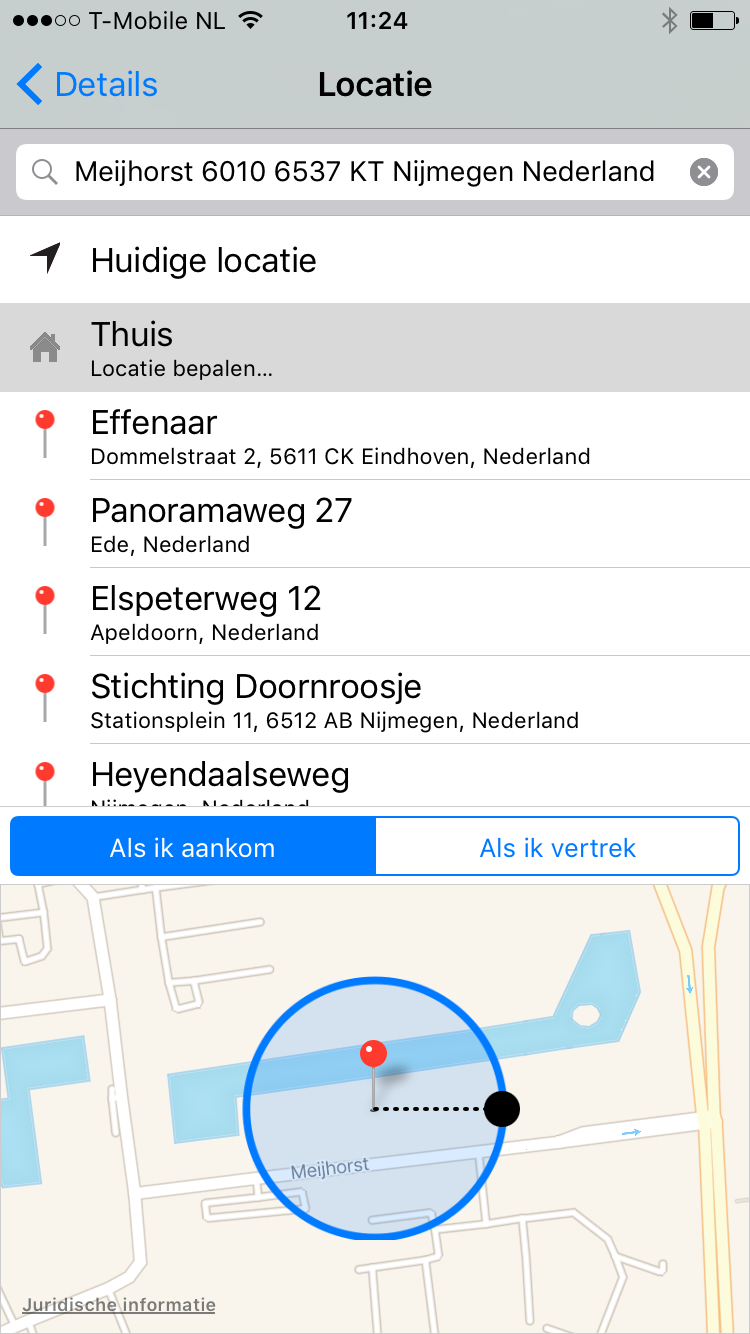
Deze workshop komt uit iPad voor beginners





Praat mee
0